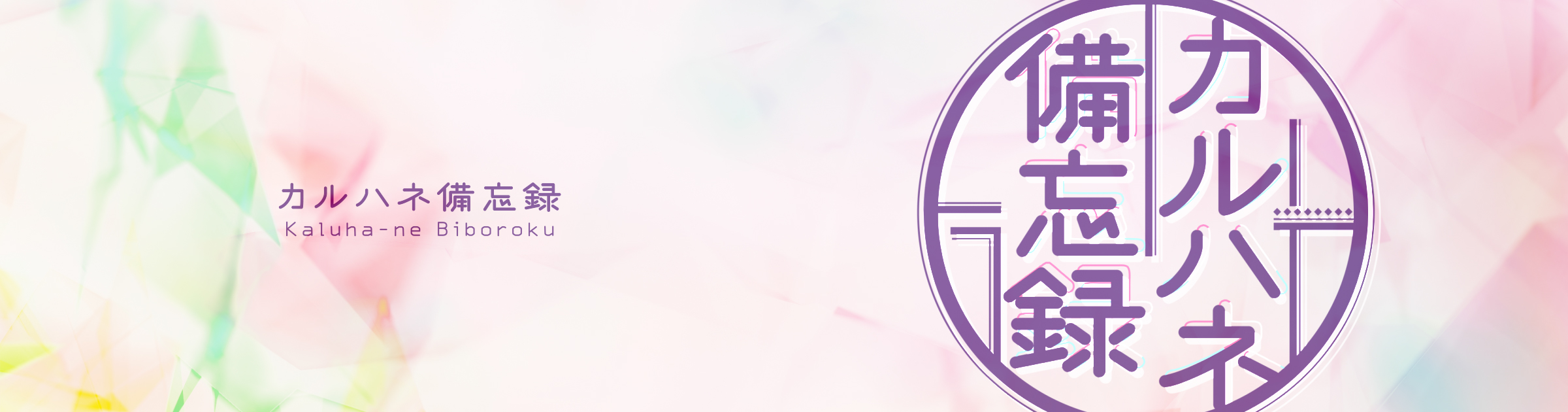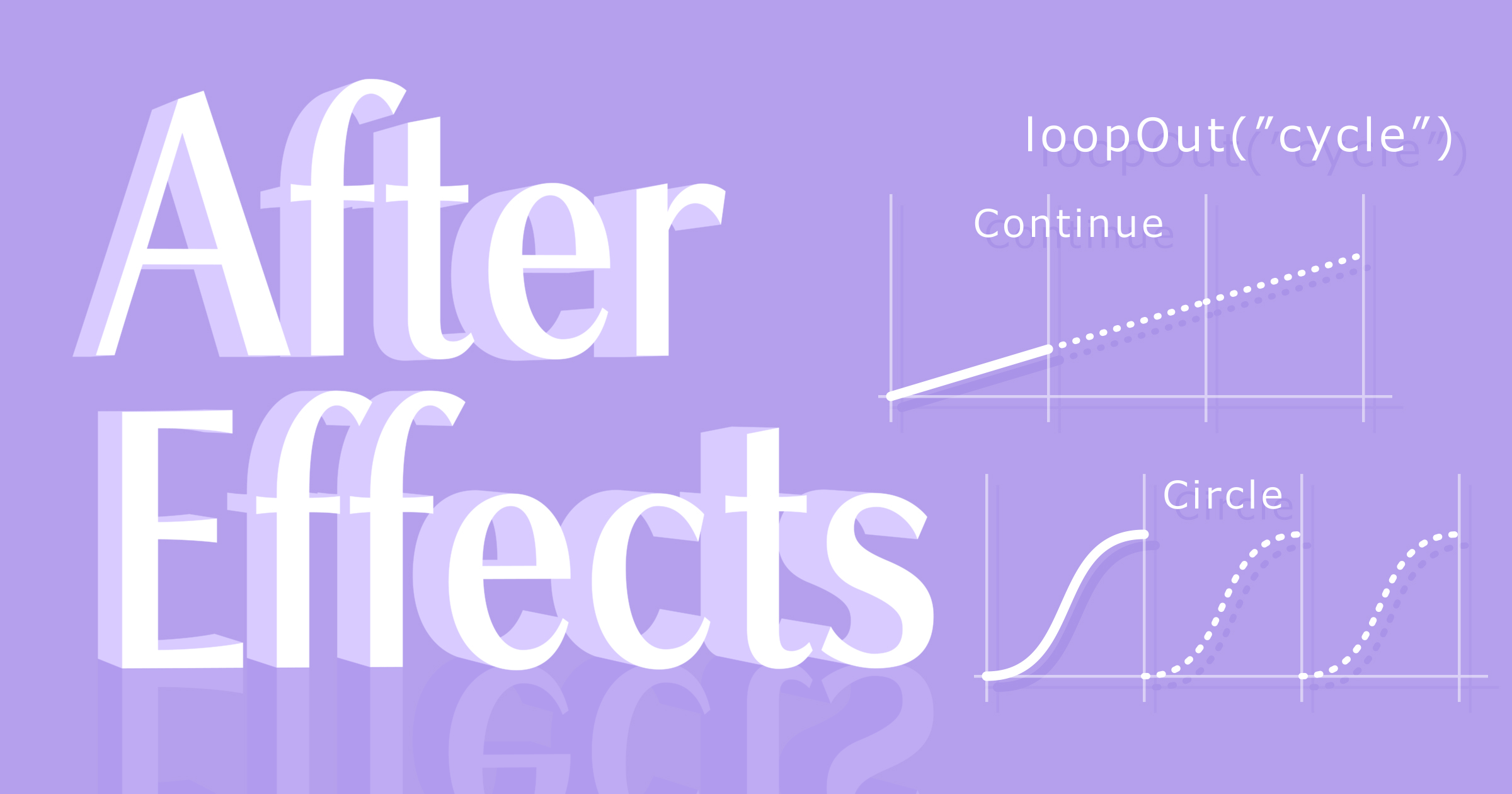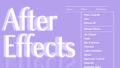今回はよく使うエクスプレッション(Expression)の代表格のひとつ、loopIn/Outの基本と
ちょっと便利な使い方についてです。マスクアニメーションへの適用の仕方や計算機いらずの
AE機能についても。
◆loopIn とloopOutとは
「loopIn」/「loopOut」はAfterEffectsのエクスプレッションの1つで、打ったキーの動きを
自動で繰り返したり、継続したりすることが出来ます。
「loopIn」 は打ったキーの前に繰り返し、または継続の動きをつけます。
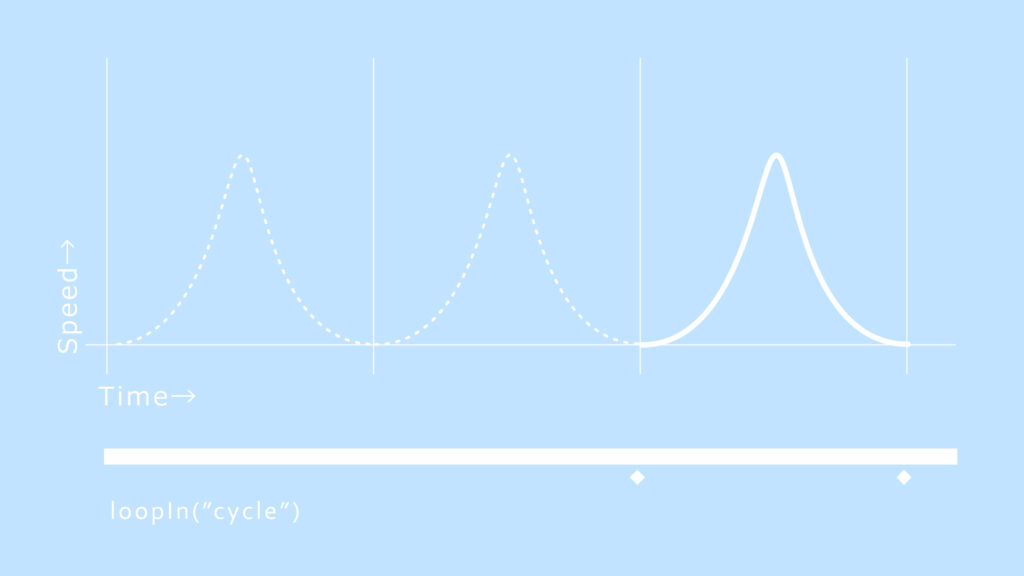
「loopOut」は打ったキーの後に繰り返し、または継続の動きをつけます。
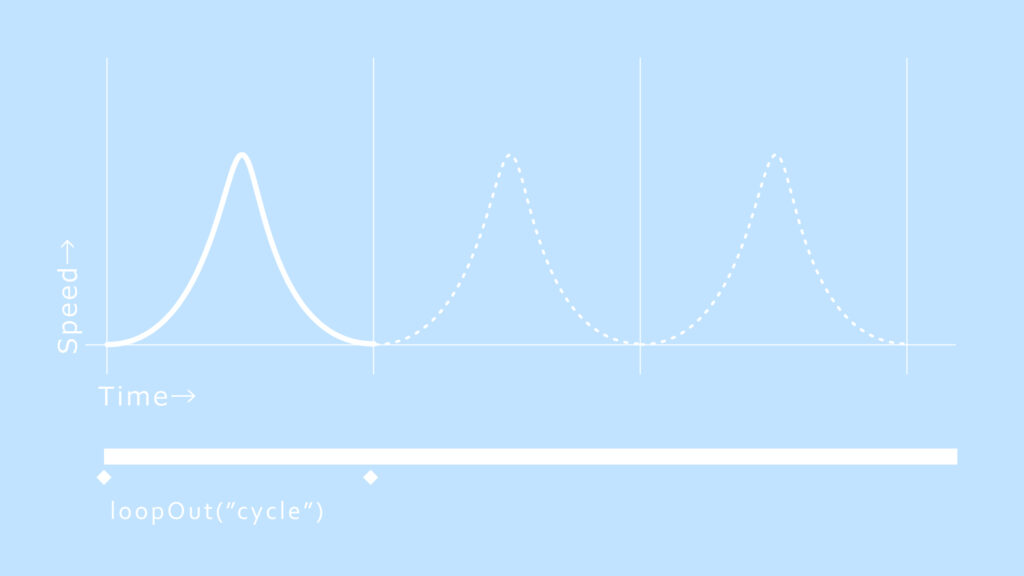
ですので途中まで同じ動きをつけたい場合は「loopIn」、最初からや途中から同じ動きを
つけたい場合は「loopOut」を使用しますので大抵は「loopOut」事足ります。
◆loopIn/Outの種類
「loopIn」と「loopOut」(以下両方共通の事柄は「loopIn/Out」と略します)に続く(” ”)の中はキー繰り返し方、または継続かを指定します。”continue”、”cycle”、”pingpong”、”offset”の4種類あります。
◇cycle
「cycle」は最後のキーフレームまでいくと最初のキーフレームに戻って動きを繰り返します。
最初と最後のキーフレームの動きをつなげてリピートして使うことが多いです。
◇pingpong
「pingpong」はcycleほど使用頻度は高くありませんが、こちらは反復する動きになります。
名前のごとく行ったり来たりを繰り返します。
◇continue
「continue」は繰り返しではなく、最後のキーフレームの速度で動きを継続します。
速度を継承するので最後のキーフレームのイーズのカーブでそれ以降のスピードも
変わります。
最後のキーフレームの速度を「0」にするとそのまま停止してしまいます。
◇offset
「offset」は「continue」と「cycle」を併せ持ったもので、継続しつつ繰り返します。
「continue」のように速度を継承しないので下図のような動きを継続することができます。
◆Continueのちょっと便利な使い方
尺の最初から最後まで一定の動きをするアニーメーションをつける際、大体レイヤーの最初と
最後にキーフレームを打ちますが、途中で尺が変わったり動き出しのタイミングが変わったり
することがあります。そういう場合でもスピードは変えたくないとか、尺の違うレイヤーと
同じスピードにしたいとかキーフレームの値を計算するのがめんどうなこと多々ありますよね。
そんな時にこの「continue」を使うと秒速何pxみたいなスピード指定みたいなこともできます。
たとえば1秒目にキーフレームを打ち、[Alt]+ストップウォッチをクリックでExpressionを
開きloopOut(”continue”)を入力。
こうしておけば尺が変わってもタイミングが変わってもスピードが変わることはありません。
スピードも1秒目のキーフレームの値を変えて秒速で管理することが出来ます。またはキーを
横にずらしてスピードを変えることも出来ます。
◇AfterEffectsの数値入力の便利機能
ちなみにキーフレームの値を入力する際に便利なAfterEffects自体の機能があります。
たとえば↑のようにスピードを半分にしたいので「100」の値を半分にしたい時、
「100/2」と入力すると計算して「50」が自動で入力されます。
4倍にしたい場合「100*4」、3分の1にして+25足したい場合「100/3+25」など。
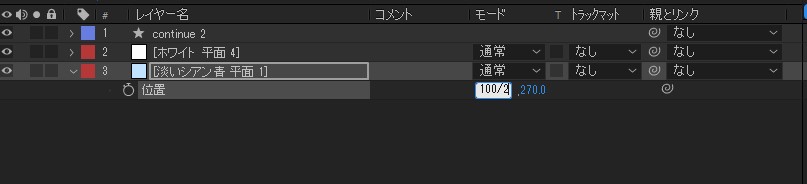
AfterEffectsの数値入力できる箇所ほとんどで使えるので、たとえばコンポジション設定の
コンポジションサイズを1920x1080の5分の1にしたい場合「縦横比固定」にチェックを
入れて「1920/5」と入力すれば384x216のコンポジションを作成できます。
わざわざ計算機で計算してから入力する必要がなく地味にめちゃくちゃ便利です。
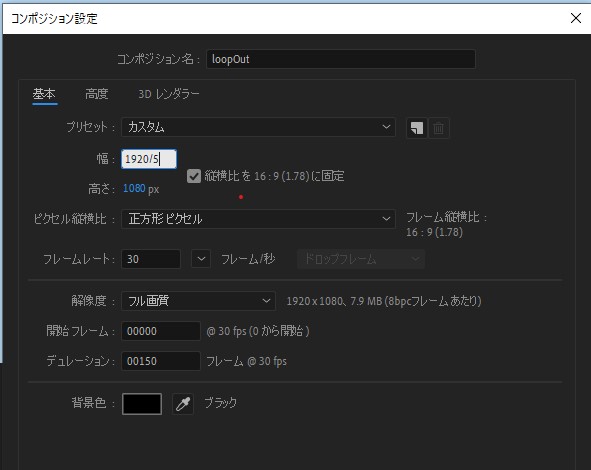
◆マスクにloopIn/Out("cycle")を適用する方法
とても便利な「loopIn/Out」ですが、マスクのアニメーションに適用しようとすると
以下のようなエラーメッセージが出て適用することが出来ません。

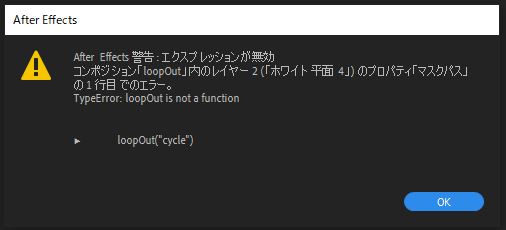
そこで「loopIn/Out」の代わりに
valueAtTime(time % key(numKeys).time)
と入力すると「loopOut(”cycle”)」と同じように動きを繰り返してくれます。
今回はエクスプレッションの中でも使用頻度の高い「loopIn/Out」についてちょこっとだけ
深掘りしてみました。最後まで読んでくださりありがとうございました。